【Amazon】スマートスピーカー Amazon Echoを買ってみた ~Alexaアプリ編
先週は忙しすぎてメッチャ更新をサボってましたね(笑)。
前回の続きとなります。
Amazon Echoがセットアップ待機状態になったので、これからセットアップをしていきます。
私はiPhoneしか持っていないので、iOSにて順に説明していきますね。
アプリでAmazon Echoをセットアップする
まずはApp StoreからAmazon Alexaのアプリをインストールしましょう。
アプリの評価、低いっすね~(他人事)。
インストールが完了したら、アプリを起動します。
しかしAlexaのアプリは起動に6~7秒かかるので、それが大変に不満。
ちなみにiPhone 8です。
もう少し、何とかならないものですかね?
まずはログインを促されるので、指示通りに進めていきます。
わざわざAmazon Echoを買おうとするような人は、まずAmazonのアカウントを持っていると思いますので、それをそのまま入力するだけでOKです。
あ、一応、店頭販売してるらしいですよ?
アプリにログインできました。
何と言うか、全体的に動作は重め。
アプリ自体の動作は軽快ですが、各項目への読み込みの時間が若干長めなのが気になります。
最新機種ですらこれはナー。。。
左上のメニューアイコン(三)をタップし、メニューの中から『設定』をタップ。
ちなみに『Alexaデバイス』でもOKです。
既に何かデバイスが登録されていますが、気にしないで下さい(笑)。
Amazonのアカウントに登録されているデバイスが、こちらには表示されるようです。
一番上の『デバイスをセットアップ』をタップします。
セットアップする対象のデバイスを選択します。
今回は通常のechoなので、一番上の『Echo』をタップ。
そのまま画面の指示に従って進めていきます。
それでは、Amazon EchoへのWi-Fi接続作業を行います。
既に電源は投入済みでオレンジ色のリングのため、そのまま作業を進めます。
気の利いたアプリですと、設定画面から直接『設定アプリ』の外套の項目へと飛べるショートカットが用意されていたり(または自動的に飛んだり)しますけど、残念ながらそんな昨日はないようです。
iPhoneの『設定アプリ』を手動で展開しましょう。
iPhoneの『設定アプリ』のWi-Fiの項目にてAmazon EchoのSSIDを選択すると、無事に両者の接続が完了しました。
もちろん接続されたからと言って、自動的に『Amazon Alexa』のアプリに戻ってくれる……なんて事はないので、手動で戻りましょう。
ナンダカナー。。。
次に自宅のWi-Fiへの接続作業を行います。
いつも使っているWi-Fiネットワークを選択し、パスワードを入力します。
ちなみにAmazon Echoは2.4GHz、5GHzのどちらにも対応しているので、お好みでどうぞ。
ただし、Amazon Echoをスマートホームに使おうと考えている場合、スマートリモコンは2.4GHzのみの対応である事がほとんどなので、最初は2.4GHzで設定するのが良いと思われます。
家庭内Wi-Fiに無事接続されました。
この後はAmazon Echoの使い方などのビデオを強制的に見せられたりします。
が、見るのが面倒ならスライドバーを最後まで動かせば飛ばせるので、すっ飛ばしてしまいましょう(笑)。
これにてセットアップは完了。
Amazon Echoが利用できるようになりました。
スキルを有効化しよう
しかし、このままだとできる事は限られてしまいます。
Amazon Echoで何ができるかは別途紹介するとしまして、まずはスキルを有効化しましょう。
スキルとは
Amazon Echoにはアレクサスキルと言う、機能を拡張できる仕組みがあります。
スマホにアプリをインストールしてやれる事を増やす……と言うのと同じですね。
これを有効化してやることにより、やれる事が増えます。
英語版では3万種類を超えているそうですが、日本語版はまだ数百種類と言った所です。
この中から、自分の生活に合ったスキルを探していくわけですね。
スキルの有効化のやり方
メニューより、スキルを選択します。
スキルストアへと飛びました。
ここから自分に合ったスキルを選んでいって、機能を充実させるわけですね。
では定番と言えばそうですが、一番利用しそうな『radiko.jp』を有効化したいと思います。
丁度『初めての方へのおすすめ』にradikoが表示されているので、タップしましょう。
個別ページへと飛んだら、上の『有効化』をタップ。
色が変わったら、有効化完了です。
ちなみに「Alexa、radiko開いて」など、スキルを有効化していない状態でも、スキルの名前が分かっていれば直接有効化する事も可能です。
アプリの画面の説明
それぞれの項目がイマイチ分からない事が多いので、簡単に解説してみたいと思います。
ホーム画面はこのような構造となっています。
この記事を書いている時に、丁度アプリのアップデートがあったようで、Alexaに話しかけるボタンが追加されました。
簡単に試してみましたが、Amazon Echoとは独立しているようです。
大抵のスマホにはSiriやGoogleアシスタントが搭載されているので、余り意味がない機能のような気はします……?
メニューは現在、以上の通り。
書くのに時間が掛かるので、少しずつ追加していきます。

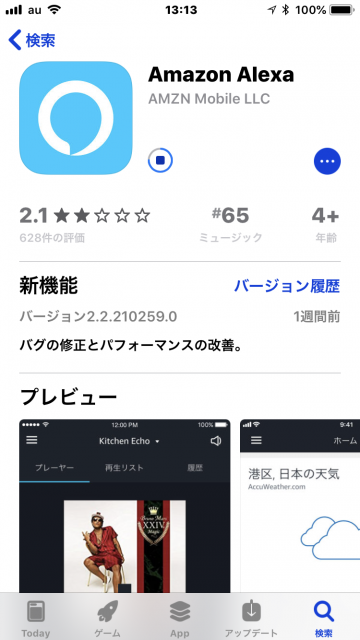
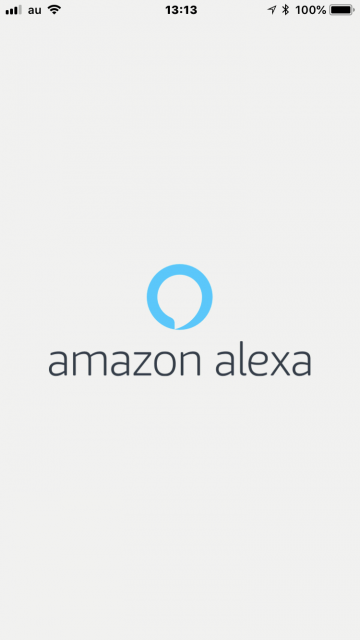
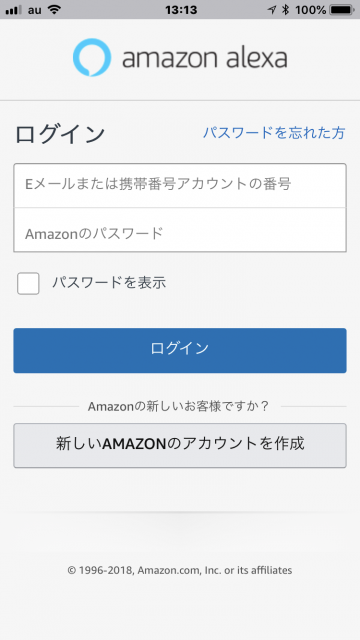
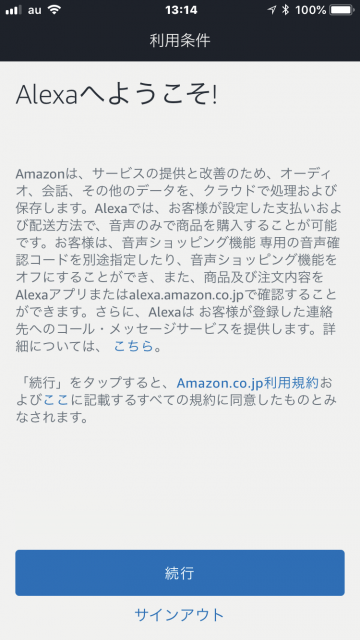

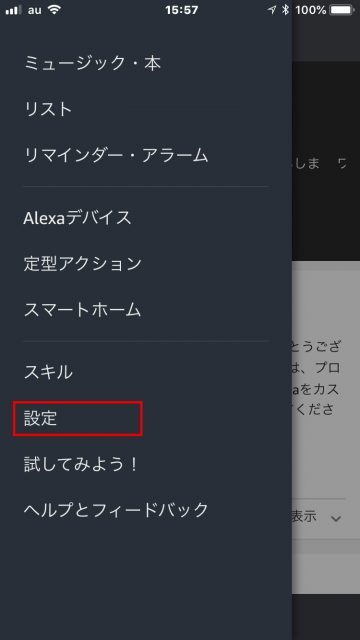
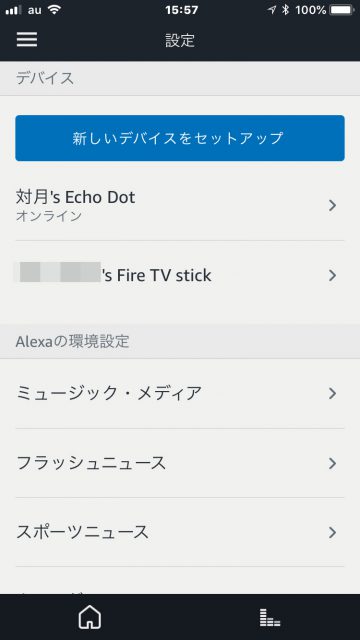
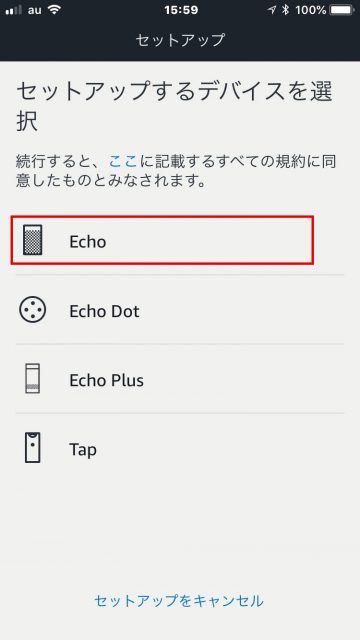
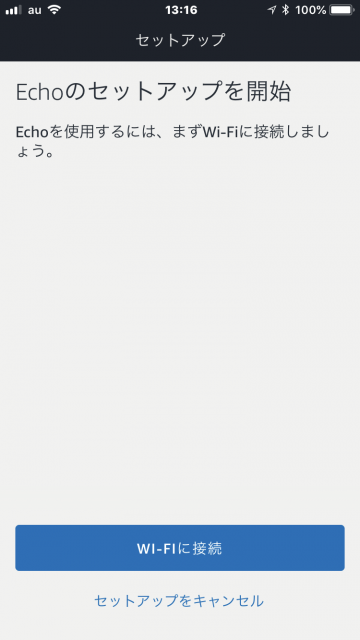
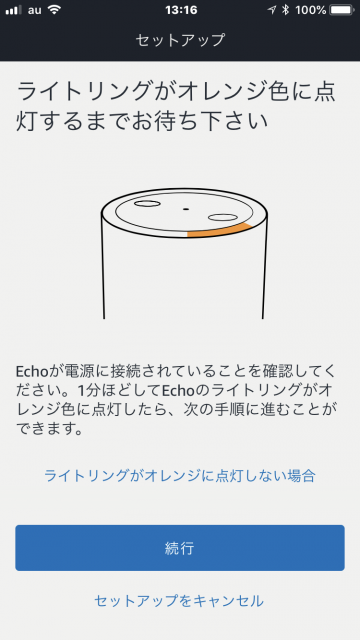
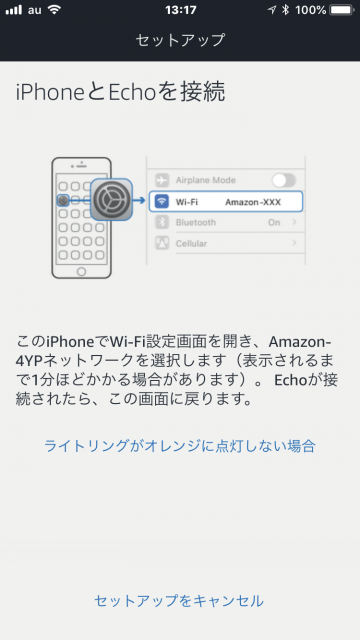
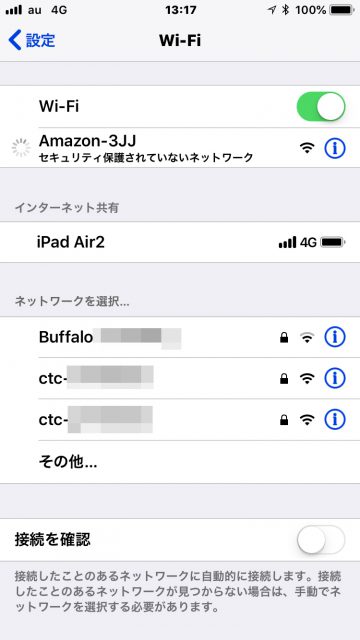
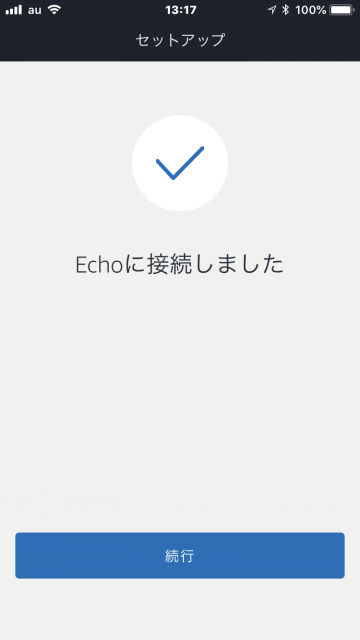
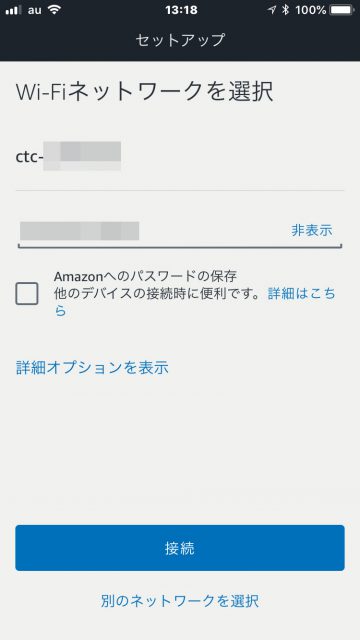
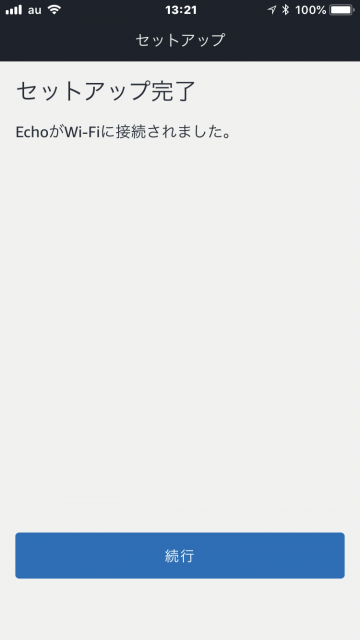
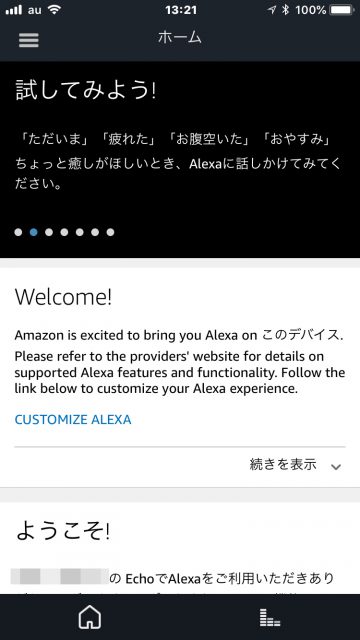
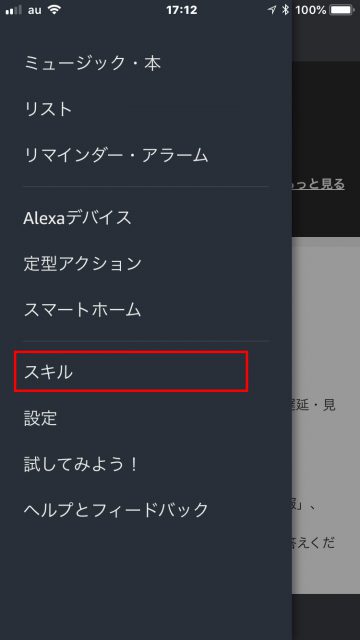
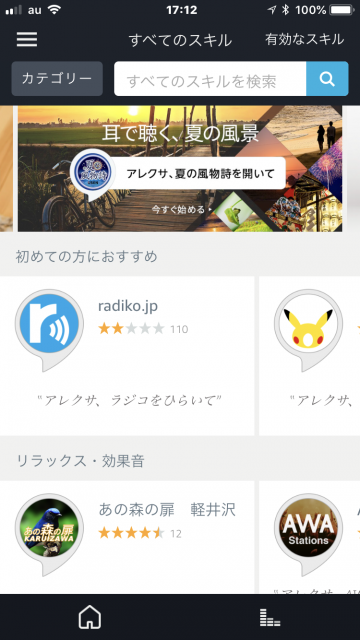
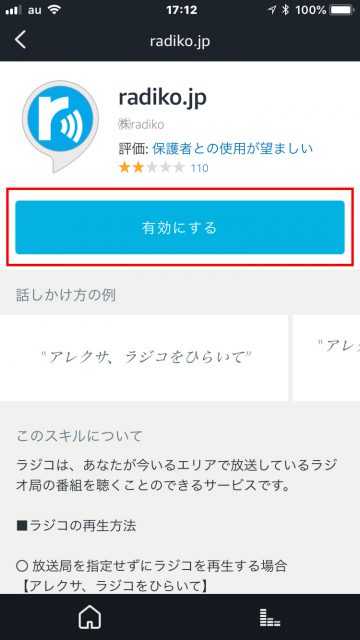
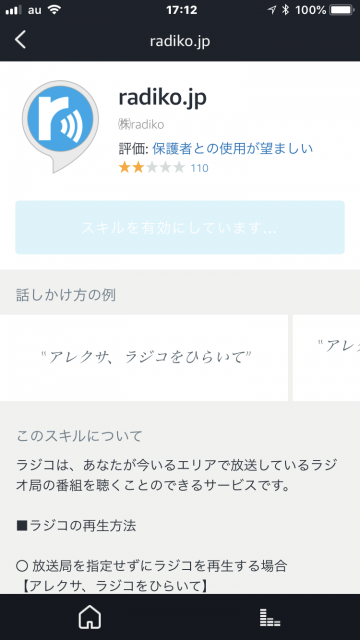
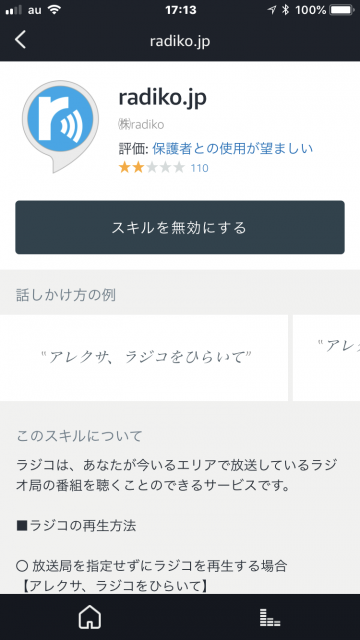
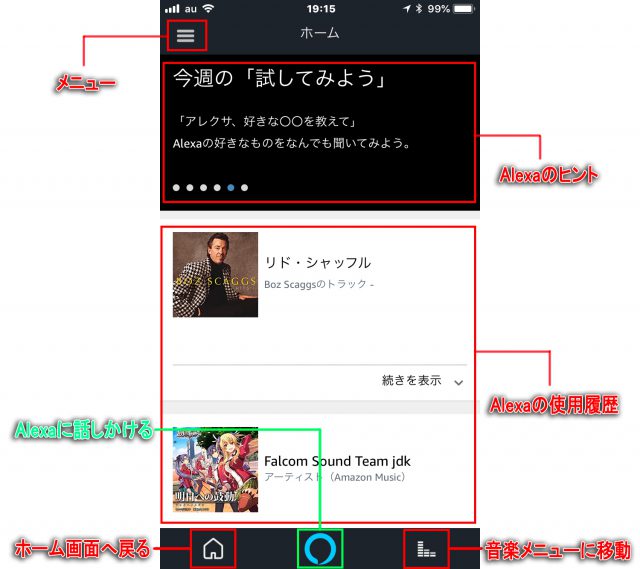
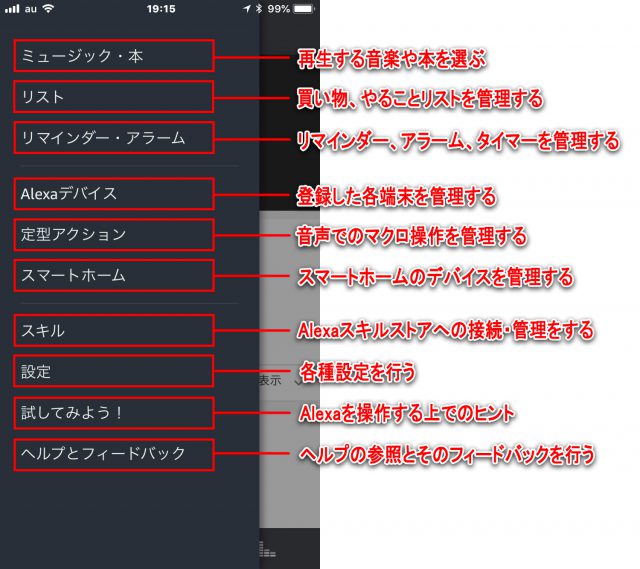







ディスカッション
コメント一覧
まだ、コメントがありません